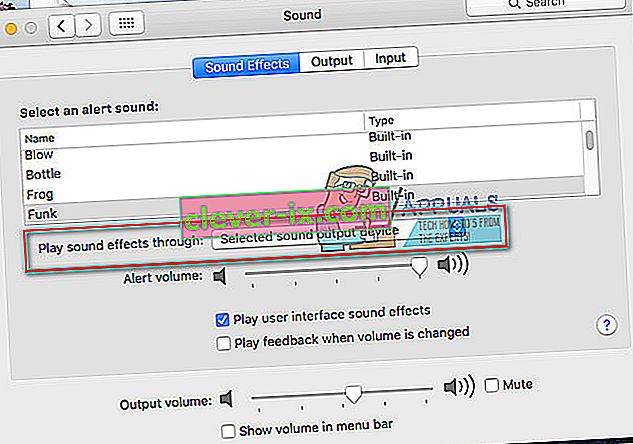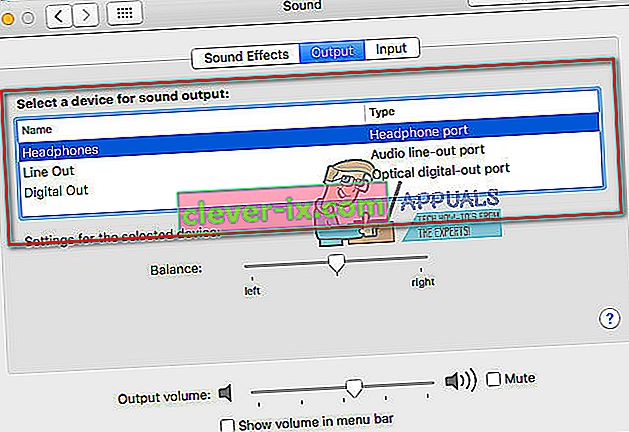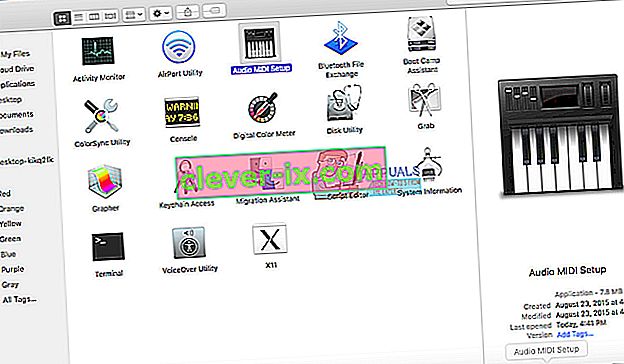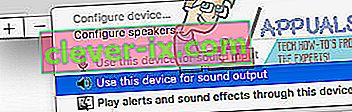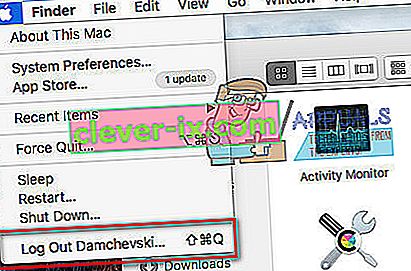Mnoho iFolkov má problém s pripojením televízora pomocou kábla HDMI k svojmu MacBooku Pro. Spojenie ukazuje dokonalý obraz. Zvuk však neprechádza cez reproduktory televízora. Namiesto toho prechádza cez reproduktory MacBooku. Ak sa používatelia pokúšajú upraviť nastavenia (v časti Predvoľby> Zvuk> Výstup), nie je možné zvoliť výstup HDMI, iba interné reproduktory. Tento problém sa vyskytuje na rôznych televízoroch (Samsung, Panasonic, Vizio, Element, Sony).
Poznámka: Ak používate MacBook Pro, ktorý je starší ako model z polovice roku 2010, nezabudnite, že nepodporuje prenos zvuku cez Mini Display Port.
Oprava č. 1: Vyberte televízor ako zvukové výstupné zariadenie
- Stlačením a podržaním na Option kláves na klávesnici a kliknutím na na reproduktore ikonu v lište menu Mac (v pravom hornom rohu obrazovky).
- V rozbaľovacej ponuke vyberte svoju HDMI - pripojený televízor .
Teraz vyskúšajte, či sa tým problém vyriešil. Ak sa tak nestalo, skontrolujte nasledujúcu metódu.
Oprava 2: Upravte predvoľby systému
- Kliknite na ikonu Apple na paneli s ponukami v systéme Mac a vyberte položku System Preferences (Predvoľby systému) .
- Teraz kliknite na ikonu Zvuk .
- Na 3 dostupných kartách (Zvukové efekty, Výstup a Vstup) vyberte Zvukové efekty .
- Niekde uprostred okná v "Play zvukové efekty cez" sekciu, kliknite na pokles - dole a zvoľte svoju televíziu .
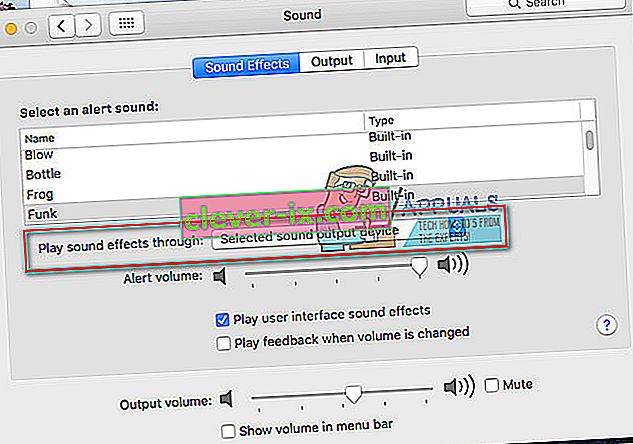
- Next, vyberte na prostredný kartu - výstup .
- Vyberte svoj televízor v časti „Vyberte zariadenie pre zvukový výstup“.
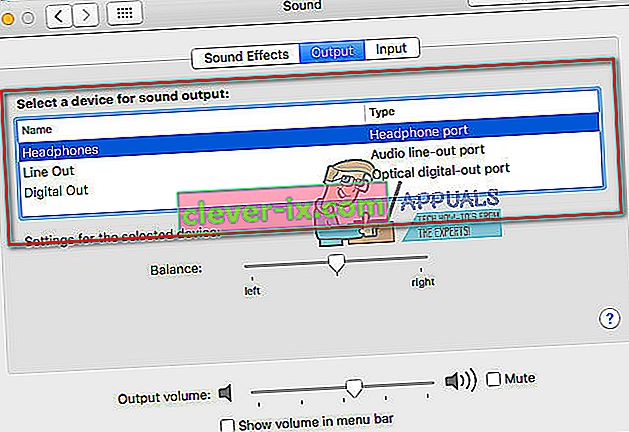
- Teraz pomocou Vyhľadávača alebo Launchpadu prejdite na Aplikácie > Pomôcky > Nastavenie zvuku MIDI a dvojitým kliknutím ho otvorte.
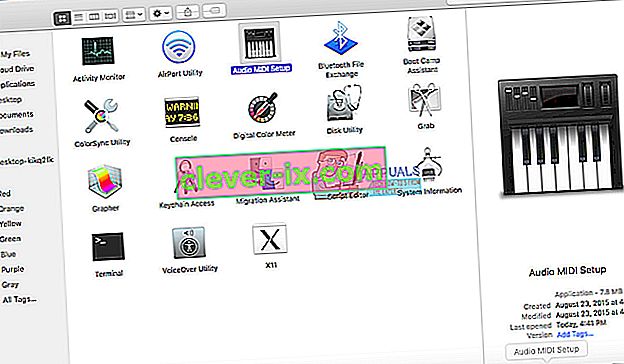
- Na ľavej strane okna by ste teraz mali vidieť HDMI. Niekde v strede okna na karte Výstup, kde sa zobrazuje položka „Zdroj:“, vyberte z rozbaľovacieho zoznamu svoj televízor .
- Ak nevidíte ikonu reproduktora vedľa položky HDMI v zozname vľavo, postupujte takto:
- Vyberte si kolesá ikonu s trojuholník smerujúci nadol v ľavom dolnom rohu okna.
- Uistite sa, že je vybraný zvukový výstup , a v zozname zariadení sa zobrazuje ikona reproduktora vedľa položky HDMI.
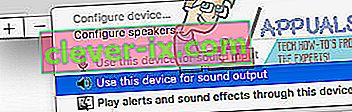
- Ak stále nemôžete počuť zvuk z televízora, odhláste sa zo svojho účtu na počítači MacBook Pro a potom sa znova prihláste. Teraz by mal zvuk vychádzať z televízora z počítača MacBook.
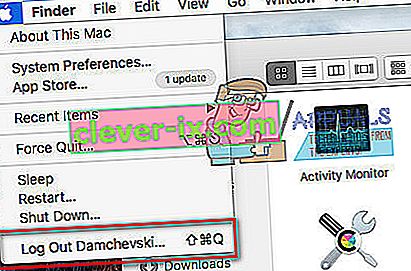
Oprava č. 3: Nastavte formát na 41 000,00 Hz
- Prejdite na Aplikácie (Prejsť> Aplikácie).
- Otvorená Utility a double - kliknutím na MIDI Setup .
- Vyberte si HDMI zariadenie na ľavom paneli a zmeniť na " Format " hodnoty na 00Hz.
Poznámka: Možno budete musieť urobiť niektoré alebo všetky vyššie uvedené kroky, aby sa z vášho televízora dostal zvuk, keď je k vášmu MacBooku Pro pripojený pomocou kábla DisplayPort-to-HDMI.
Teraz nás v sekcii komentárov nižšie informujte, ktorá metóda pre vás fungovala. Bola by to veľká pomoc našim čitateľom.
Oprava č. 4: Cyklus napájania oboch zariadení
Ak žiadna z metód nefunguje, môžeme sa pokúsiť o napájanie našich zariadení. Existuje mnoho prípadov, keď by ktorékoľvek zo zúčastnených zariadení mohlo byť v chybovej konfigurácii, ktorá by mohla rušiť zvuk HDMI. Cyklus napájania by prinútil obe zariadenia resetovať svoje konfigurácie a vo väčšine prípadov problém vyriešiť.
- Úplne vypnite každé svoje zariadenie ich úplným vypnutím.
- Teraz pripojte napájací zdroj a stlačte a podržte tlačidlo napájania na 3 až 5 sekúnd.
- Pripojte všetko späť a skontrolujte, či je problém vyriešený natrvalo.
Oprava č. 5: Vypnutie monitora
Ďalším riešením, ktoré fungovalo u mnohých ľudí, bolo jednoduché vypnutie a opätovné zapnutie monitora. Toto je rýchle riešenie, ale zdá sa, že funguje pre množstvo ľudí. Tu používatelia uviedli, že problém s nimi vyriešilo jednoduché vypnutie monitora počas práce MacBooku. Uistite sa, že kábel HDMI je stále pripojený.